워드프레스강좌 | 제4강 워드프레스 우커머스(WooCommerce) 쇼핑몰 구축하기 1편
본문
※ 영상을 선명하게 보기 안내
- 유튜브 영상에서 오른쪽하단에 톱니바퀴를 클릭합니다.
- 팝업목록에서 "품질" 선택하세요.
- 원하는 해상도를 선택해주세요.
※ 모바일에서 Wifi가 아니라면 데이타가 소진될 수 있으니 주의바랍니다.
워드프레스강좌님의 워드프레스강의 청각장애인을 위한 자막
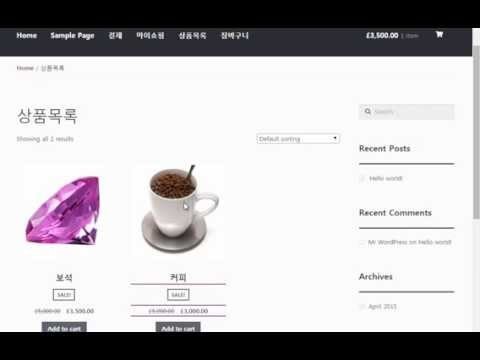
안녕하세요 우드 패스 강자 네번째 시간입니다
이번 강좌에서는 워드프레스로 쇼핑몰을 구축해 보도록 하겠습니다갑자기 인트로 에서 어드밴스드 과정으로 바로 넘어서 다음 스러운 분들이
계실 수도 있겠습니다
개체 부터 차근차근 하나씩 진행 할까도 생각해 봤는데 실습을 병행하지
않으면 저택 등 군 잡는 얘기 처럼 지루해질 수 있을 것 같아서
많은 분들이 궁금해하시는 실제로 가장 필요한 것도 올리도록 하겠습니다
저는 점수 합계 숨기는 거 없이 제가 아는 월을 아낌없이 모두 전수해
드리도록 하겠습니다
워드프레스를 이해하시는 데 조금이라도 도움이 되셨다면 추천한번 눌러주시고
저희 카페에 가입해 주시거나 본 주변 분들에게 강좌 추천 해주시면
감사하겠습니다
그리고 관계를 받는데 시간낭비 없다고 생각하시면 과감하게 싫어요 버튼을
누르시면 안됩니다
뒤로가기 버튼을 눌러주세요
사설이 길었네요 이번 관계에서 진행할 결과를 미리 보여 드리도록
하겠습니다
상품 목록 페이지를 보시면 커피 화보 속 두 개의 상품이 등록되어
있습니다
커피 상품의 상세 페이지를
들어가보시면 상품 소개 내용이 있습니다
열어보시면 맛있는 커 캐야
사진이 들어가 있습니다
마이 쇼핑 페이지는 중 1개가 등록되어 있습니다
오더 넘버 21번 도중에 1 등록되어 있습니다
그리고 결제 페이지로 가시면
결제하기 위해 대기중인 오더가 1 있는 것을 보실 수 있습니다
이제 관리자 페이지로 가셔서
웃 커머스를 클릭해 보십시오
콤파스 를 클릭해 보시면
주문 하나가 등록되어 있는 것을 보실 수 있습니다
그리고
프로 덕 메뉴로 이동을 해 보시면
예쁘게 상품 2개가 등록되어 있는 것을 보실 수 있습니다
여기까지가 이번 강좌에서 우리가 실습할 내용입니다
아직까지는 어려운 내용이 없네요 가끔 어려운 부터 좀 있어요 이 쓰고
있는데 안타깝게도 아직까지는 어려운 내용이 전혀 없습니다
부담없이 에 따라 해보시면 되겠습니다
저희의 타임머신을 뒤로 돌려서 쇼핑몰 구축을 본격적으로 시작해 보도록
하겠습니다
쇼핑몰로 사용을 클럭 인보다 테마를 먼저 설치하도록 하겠습니다
때만 어떤 것을 쓰셔도 큰 상관이 없습니다
어차피 테마 란 기본적인 설계가 디자인 영역에 특화된 것이어서 플러그인에
따라서 어떤 테마를 꼭 써야 한다. 든가 하는 것은 없습니다
하지만 여기에 전제 조건이 하나 있습니다 플러그인의 맞게 테마를
커스터마이징 하실 수 있는 능력이 있으시거나
초보자 분들이시라면 테마 개발자가 특정 플러그인을 이쁘게 편해져 도록
미리 좀 선 받은 테마를 사용하는 것이 좋습니다
자 그럼 본 광장에서 사용할 테마는 가장 유명하고 멋지고 화려한 테마가
아니라 가장 심플한 무료 테마 를 사용하도록 하겠습니다
기능을 숙제 하시는 데는 오히려 하려 함이 방해가 되는 경우가 많습니다
심플한 테마를 보였습니다
심플한 테마 라면 워드프레스 기본 테마를 사용할 수도 있겠지만 저는
그것보다 약간 더 깔끔한
루 커머스 에서 제공하는 사이트 프런트 라는 대마를 설치해서 진행하도록
하겠습니다
태 많이 저희 카페에서 제목이 쇼핑몰 9 즉 강자 0
샘플 테마 사이트 프런트를 찾아서 다 운로드 받으시거나
오드 프레스 테마 메뉴 에서 검색을 통해서 다운로드 하시기 바랍니다
일단 다운로드 받으셔서 하드디스크의 잘 저장해 주시기 바랍니다
이제 템을 설치해 보도록 하겠습니다 오페라하우스 메뉴에 테마 를
선택하시고
에덴 요 버튼을 누릅니다
여기서 업로드 테마 버튼을 클릭하시고
파일선택 버튼을 누릅니다
여기에서
미리 하드디스크의 저장했던 스토어 프런트 점 집 파일을 선택을 해 주시고
sr 나오 버튼을 누릅니다
그러면 테마 설치가 시작되게 됩니다
테마 설치가 끝나시면 바로 액트 레이트 버튼을 눌러주시면 되겠습니다
100t 베이트는 굳이 우리말로 번역하자면
활성화 정부가 될 것 같은데 그냥 저는 액티베이터 란 말을 사용하도록
하겠습니다
테마가 설치되어 있습니다 액티베이터 버튼을 누르시고
이제 테마를 에 tv 이틀 시켜주시면 됩니다
로 테마는 플러그인과 달리 한번에 하나의 테마 많이 액티비티 됩니다
따라서 우리가 다른 테마를 액티베이터 하면 그 순간 이제까지 사용하던
테마는 애끼 베드 되게 됩니다
뭐 당연한거 아닌가 아시겠지만 주위에 테마를 직접 개발 하시거나 수정
하시게 되면
액티베이터 디렉 tv at 액션에 발생하면 실행 시켜 줘야 할 작업들이
생기게 됩니다
그때 댑 에서 언제 액티브 at date 액션이 발생하는 지를 인지하고
계셔야 합니다


댓글 0개
등록된 댓글이 없습니다.